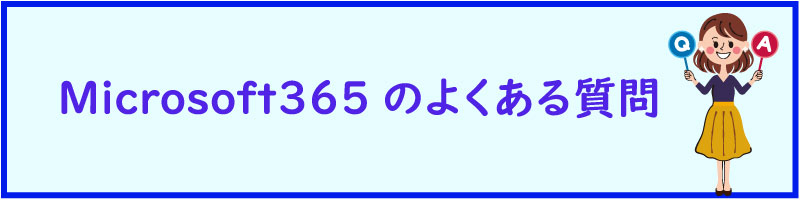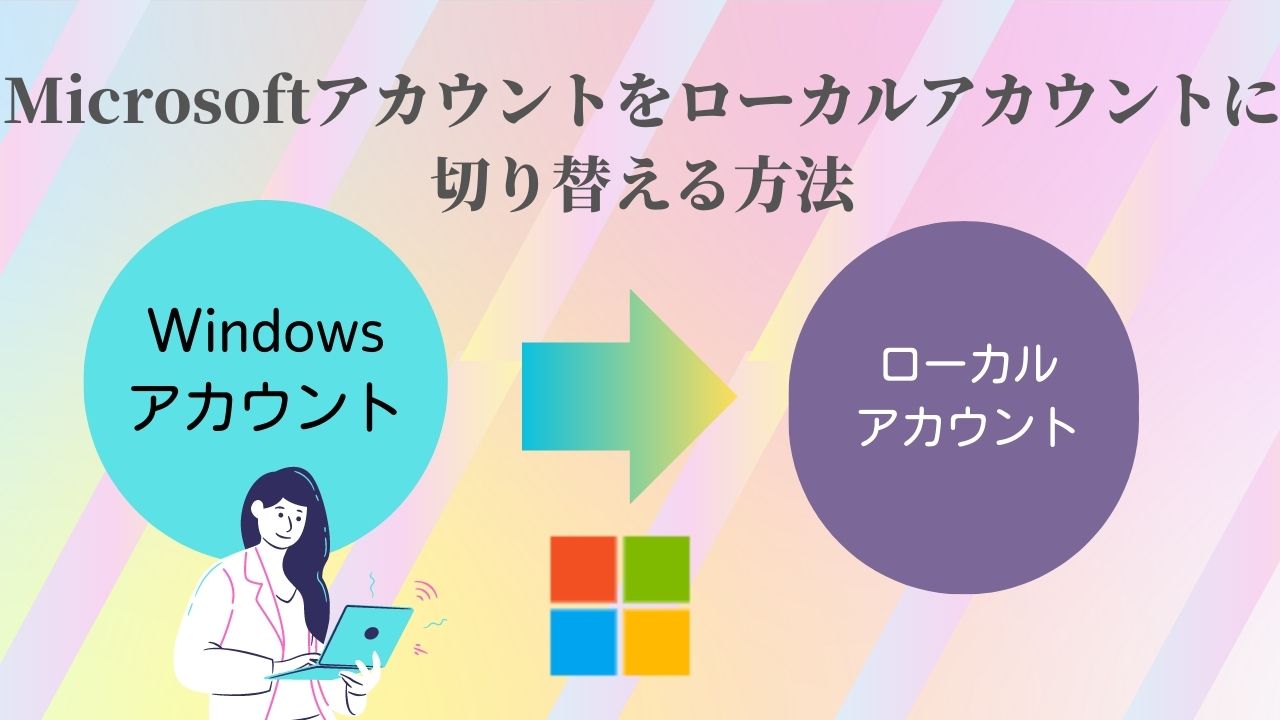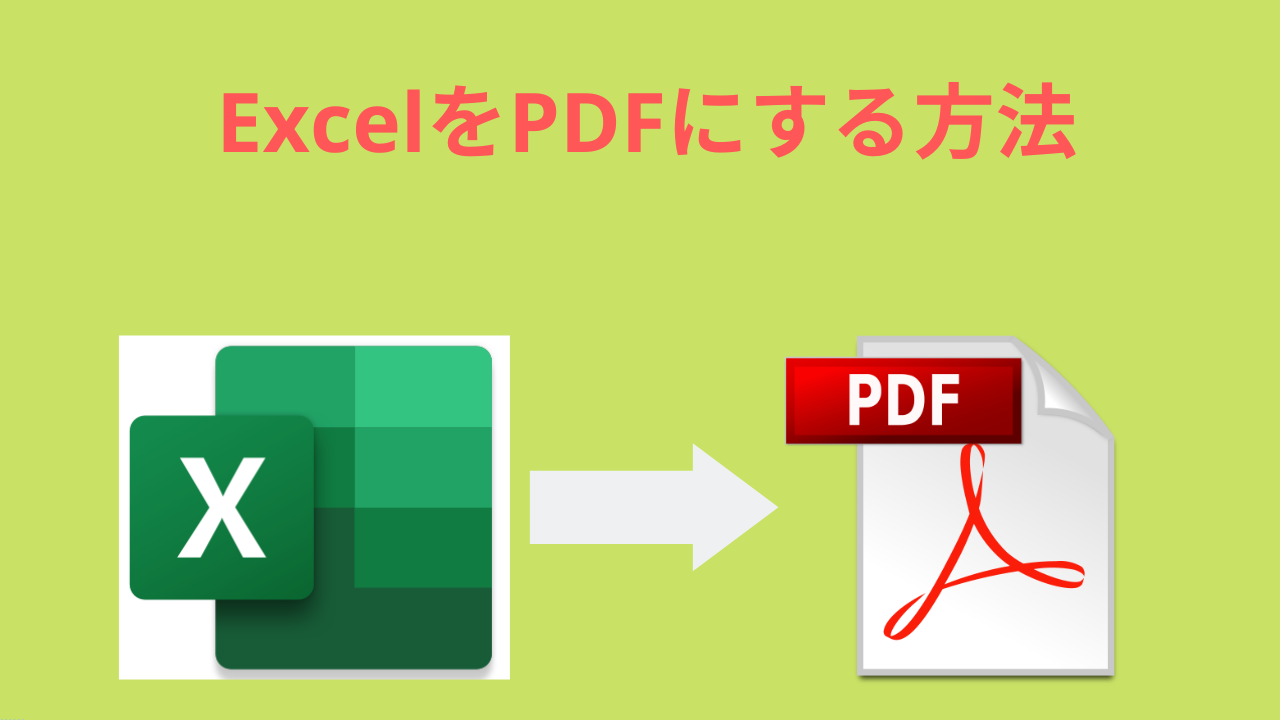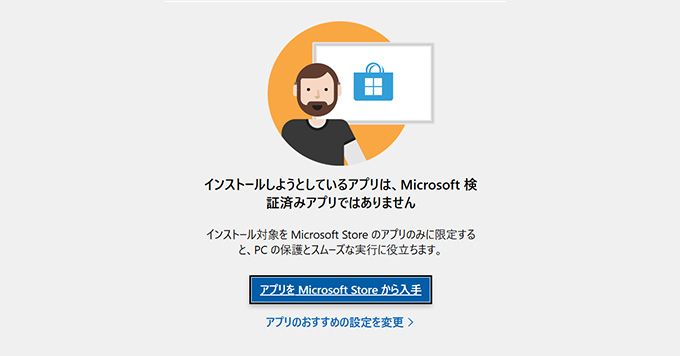このページでは、パソコンの初期設定を行った際に個人作成のアカウントで設定した場合に、大学のライセンスによるソフトウエア使用に必要なローカルアカウントに後から切り替えるための方法を説明いたします。
Microsoftアカウントの切替方法
手順1.画面右下のWindowsボタンを押し、「設定」をクリックします。
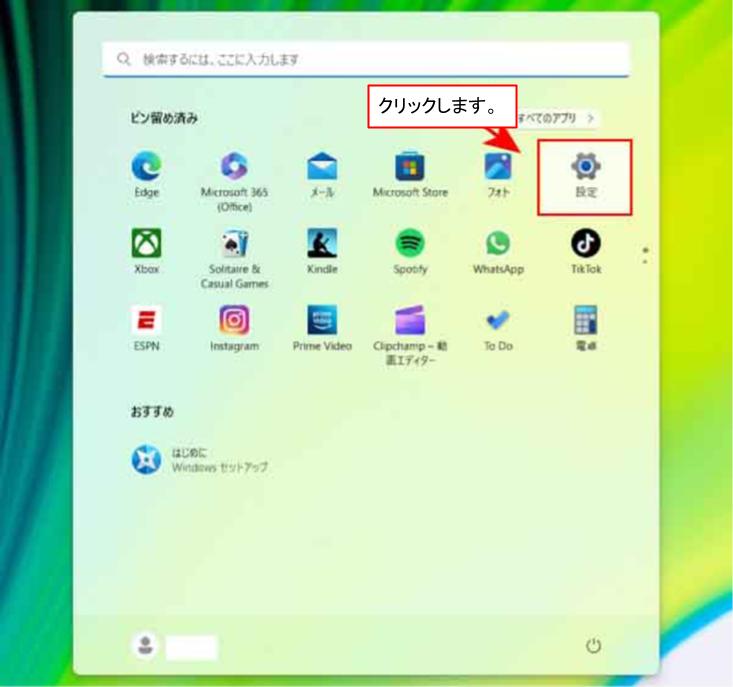
手順2.設定画面の「アカウント」をクリックします。
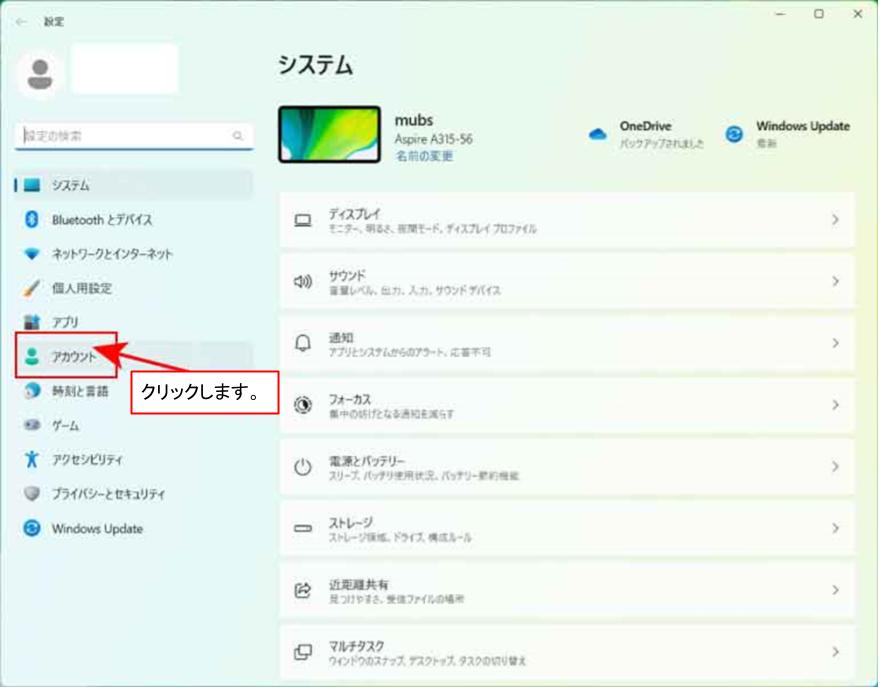
手順3.「ユーザーの情報」をクリックします。
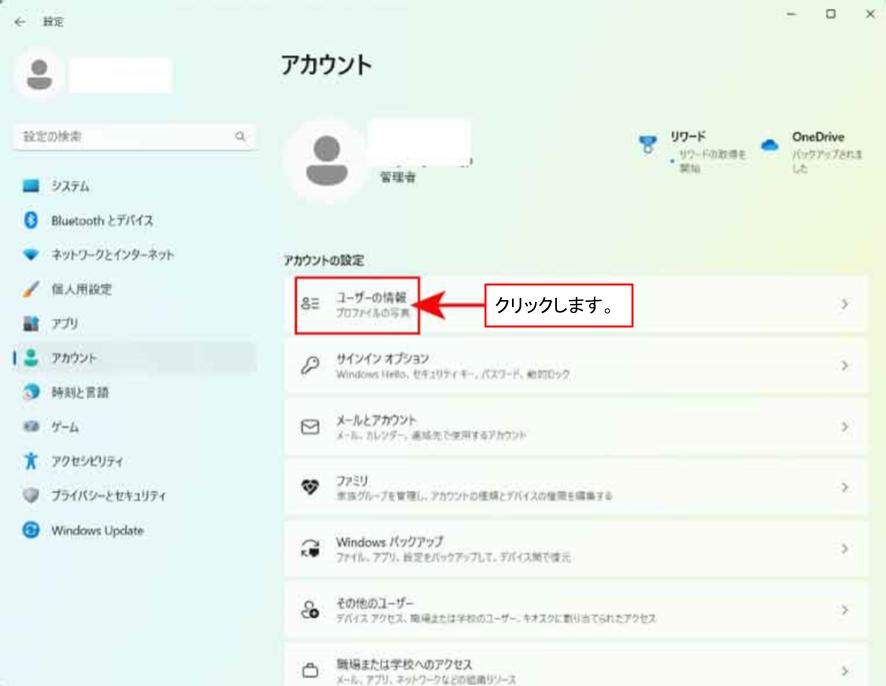
手順4.「ローカルアカウントでのサインインに切り替える」をクリックします。
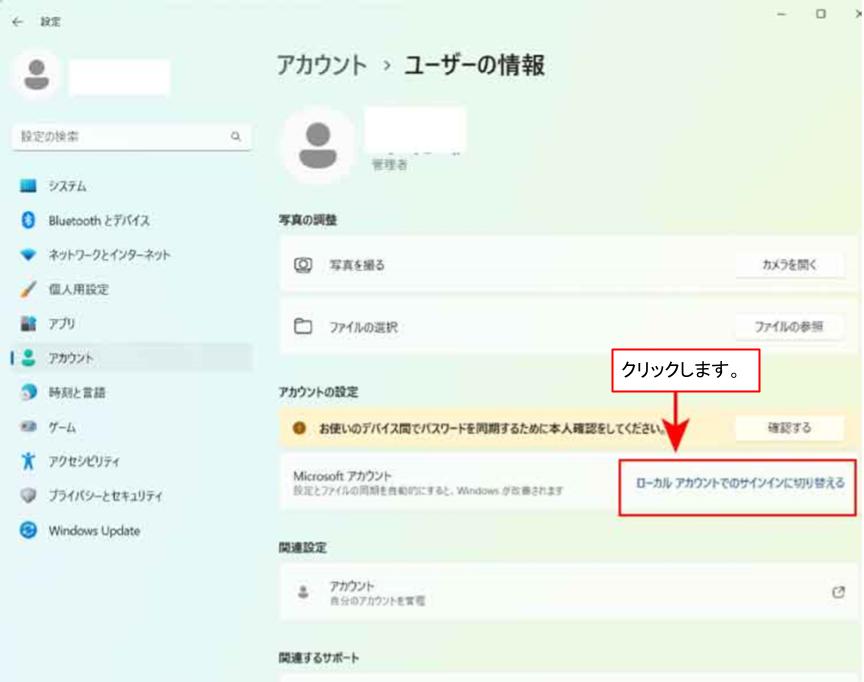
手順5.テキストボックスにユーザー名、パスワードなど必要な情報を入力します。
※ユーザー名は、半角英数字で入力してください。
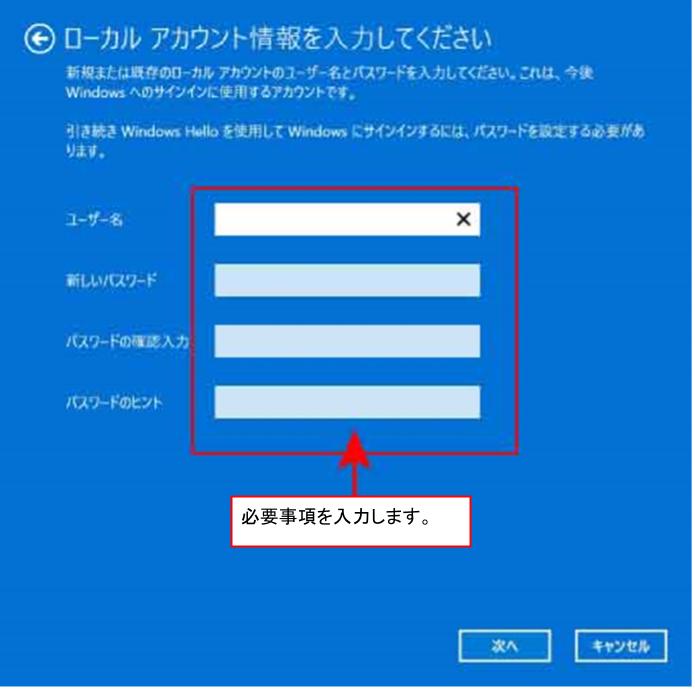
手順6.「サインインと完了」をクリックします。

以上で、ローカルアカウントへの切り替え設定は完了です。Windowsのメッセージに従って元の画面に戻ってください。
Microsoft 365のアカウント切り替え方法
大学のMicrosoft365を利用する時は、WordやExcelなどOfficeのアプリケーションに大学から配付されたメールアカウントを設定する必要があります。個人のアカウント(~@outlook.jp など)に設定されている場合は切り替えてください。
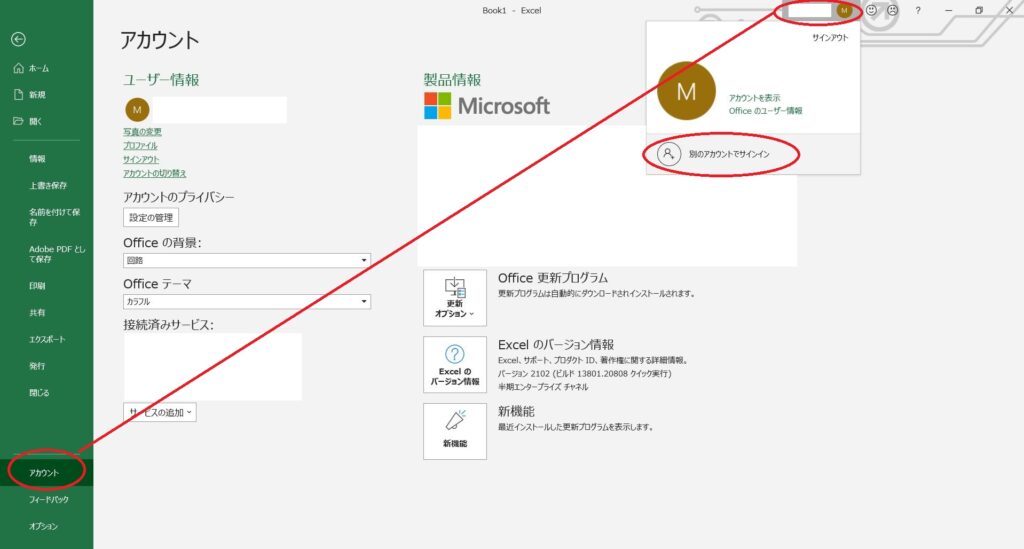
手順1. WordやExcel、PowerPointなどのOfficeのアプリケーションを開きます。ここではExcelをもとに解説します。
手順2. [アカウント]画面から[アイコン]をクリックし[別のアカウントでサインイン]をクリックします。
手順3. 大学から配付されたメールアドレス、パスワードでサインインをしてください。
※Officeのアプリケーションをいずれか一つアカウント変更することで、他のOfficeのアプリケーションも切り替わります。
よくある質問